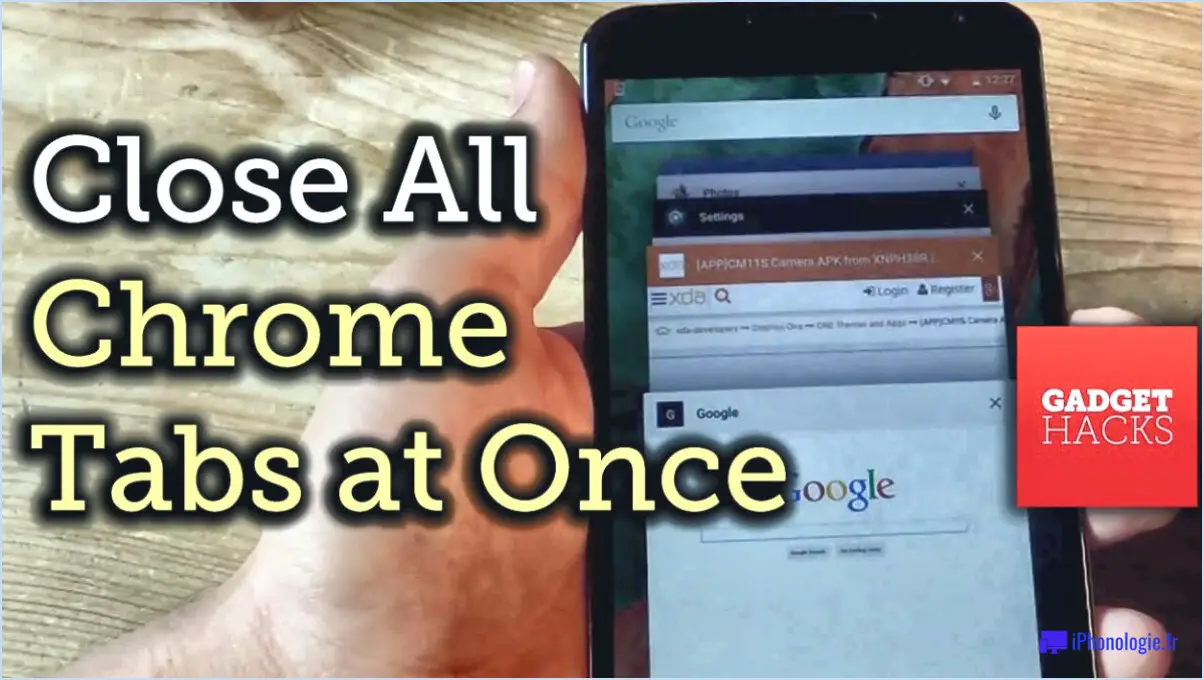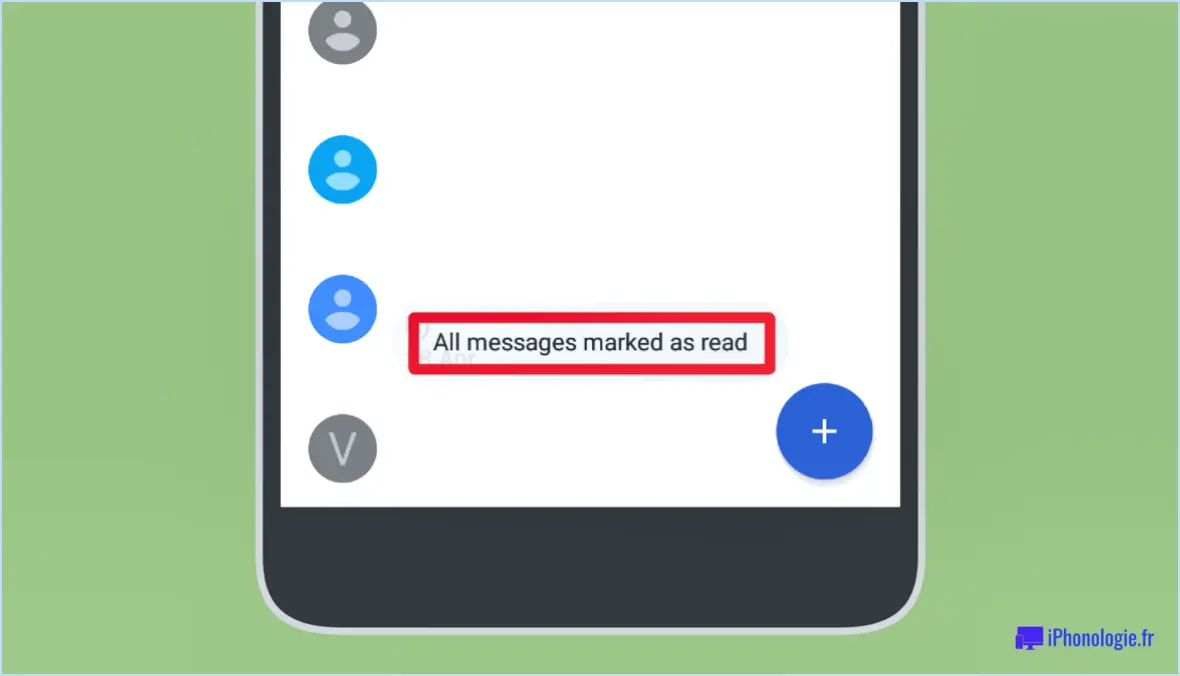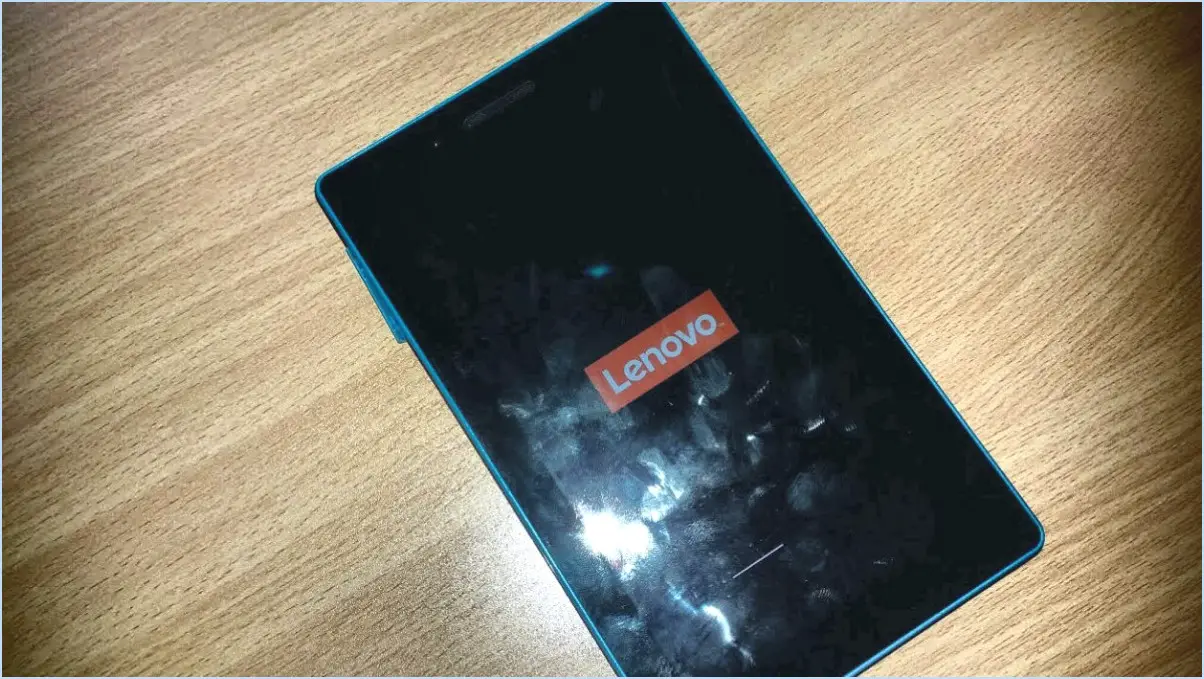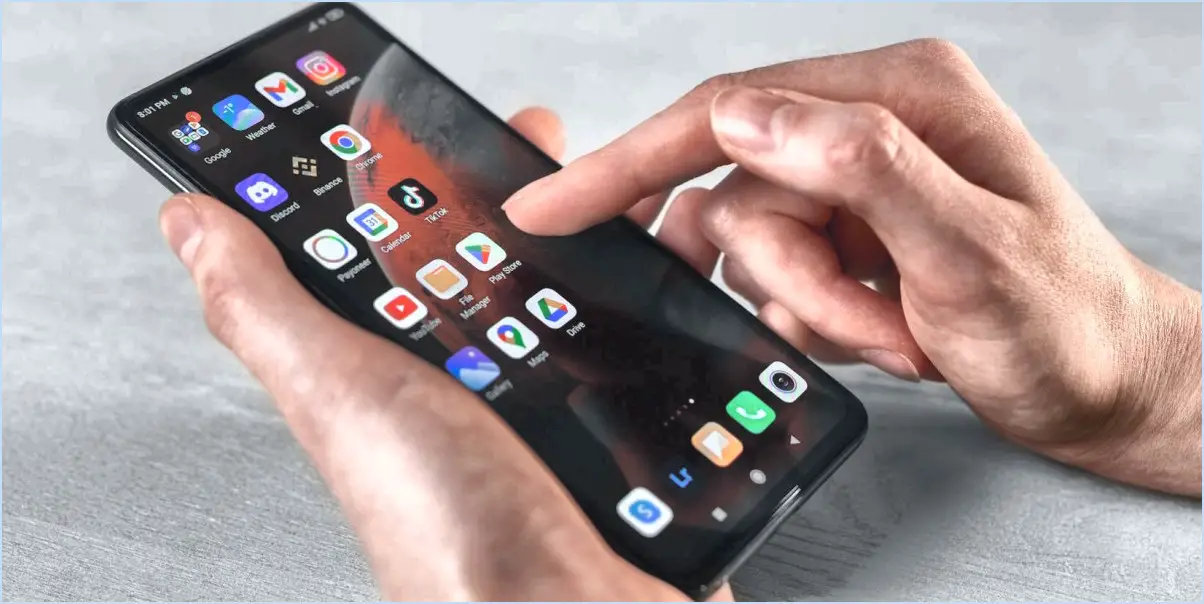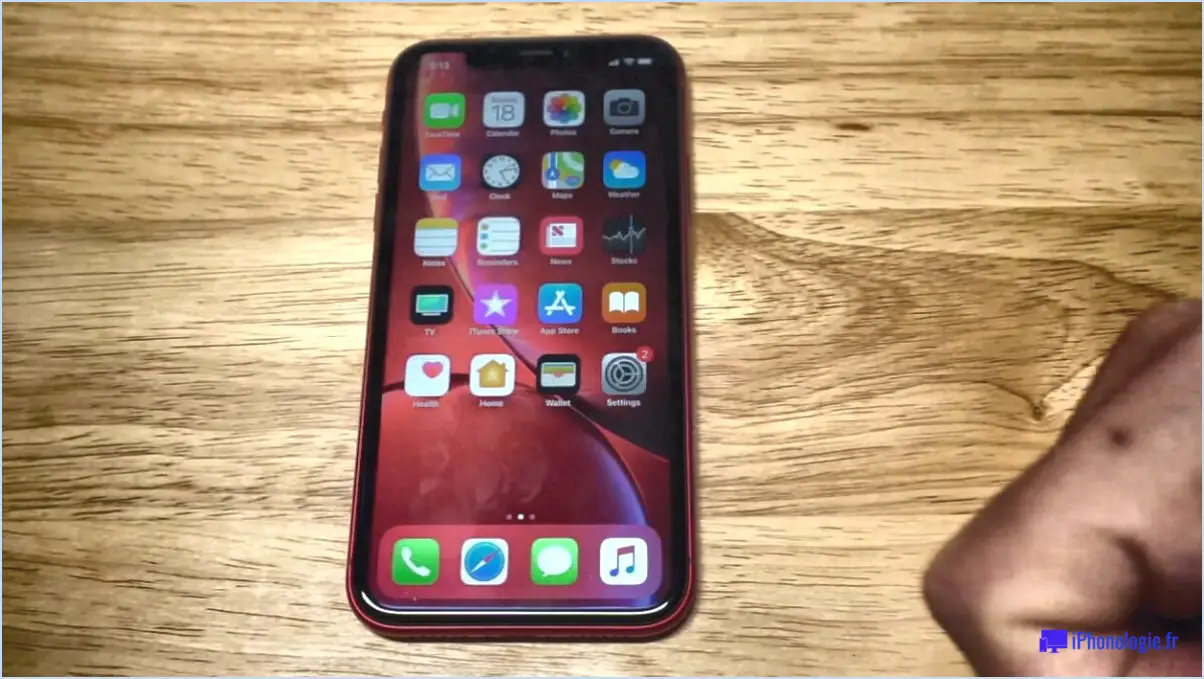Comment réinitialiser un Smartphone Motorola One Vision?
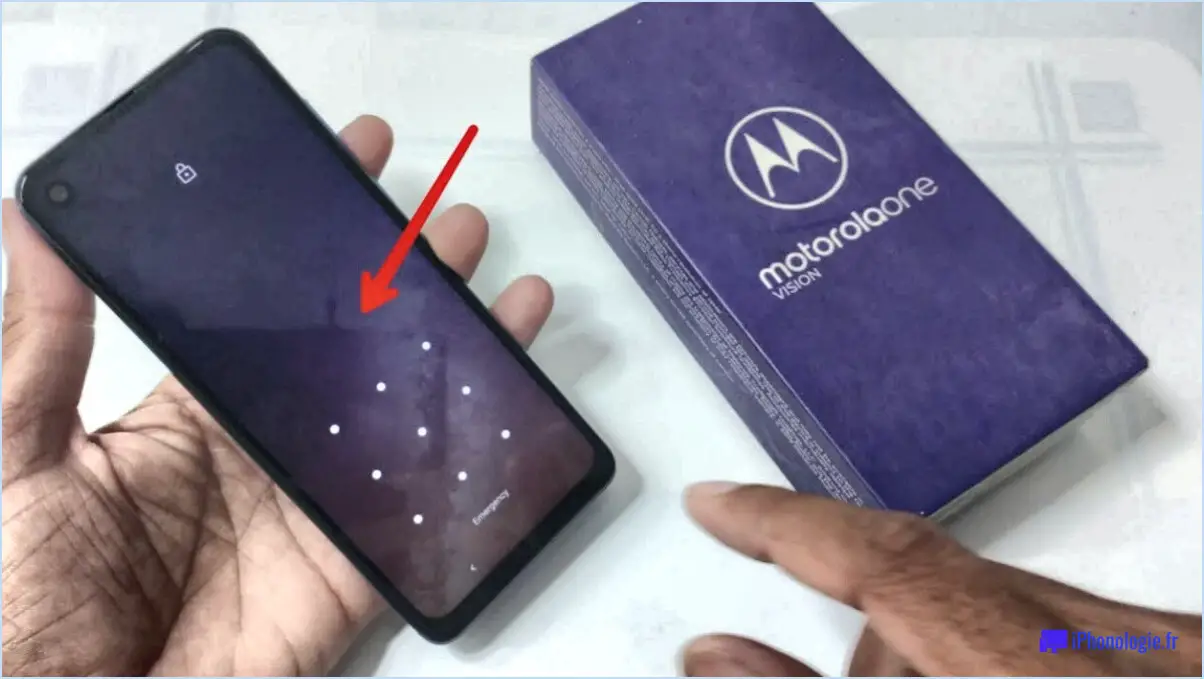
Pour réinitialiser un smartphone Motorola One Vision, procédez comme suit :
- Mettez le téléphone hors tension: Commencez par éteindre votre téléphone. Appuyez et maintenez enfoncée la touche bouton d'alimentation jusqu'à ce que l'écran devienne noir.
- Entrez dans le mode de récupération: Pour lancer le processus de réinitialisation, vous devez accéder à la fenêtre de réinitialisation du téléphone. du téléphone. Pour ce faire, appuyez sur la touche Touche de réduction du volume tout en appuyant simultanément sur la touche Bouton d'alimentation pour allumer votre téléphone.
- Sélectionnez la réinitialisation d'usine: Une fois que vous êtes dans le menu du mode de récupération, naviguez à l'aide des touches de volume pour mettre en surbrillance l'option qui indique "effacer les données/réinitialisation d'usine".
- Confirmez la réinitialisation: Après avoir sélectionné l'option "effacement des données/réinitialisation d'usine", appuyez sur la touche Bouton d'alimentation pour confirmer votre choix.
- Exécuter la réinitialisation: Un écran de confirmation s'affiche, vous demandant si vous êtes sûr de la réinitialisation d'usine. Utilisez les touches de volume pour naviguer jusqu'à "Oui", puis appuyez sur la touche Bouton d'alimentation pour exécuter la réinitialisation.
- Fin de la réinitialisation: Le processus de réinitialisation va maintenant commencer, et toutes vos données et tous vos paramètres seront effacés de l'appareil. Votre Motorola One Vision retrouvera ainsi son état d'origine, tel qu'il était à la sortie de l'usine.
- Redémarrez votre téléphone: Une fois la réinitialisation terminée, le téléphone redémarre automatiquement. Vous devrez configurer à nouveau votre téléphone comme s'il était neuf.
N'oubliez pas qu'une réinitialisation d'usine efface toutes les données de votre appareil, il est donc essentiel de sauvegarder toutes les informations importantes au préalable.
Veuillez noter que les étapes fournies sont spécifiques au smartphone Motorola One Vision et peuvent varier légèrement pour d'autres modèles Motorola.
Comment supprimer un compte Google de mon téléphone Motorola après une réinitialisation d'usine?
Pour supprimer un compte Google de votre téléphone Motorola après une réinitialisation d'usine, suivez les étapes suivantes :
- Depuis l'écran d'accueil, appuyez sur Paramètres.
- Tapez sur Comptes & Sync.
- Tapotez Google.
- Tapez Supprimer le compte.
- Saisissez votre mot de passe et tapez sur OK.
- Tapez sur Suivant pour confirmer la suppression, puis tapez sur Terminer.
Comment réinitialiser un téléphone Android verrouillé?
Pour réinitialiser un téléphone Android verrouillé, vous aurez besoin des éléments suivants le code de verrouillage original et d'un câble USB. Procédez comme suit :
- Connectez le câble USB au téléphone et l'autre extrémité à votre ordinateur.
- Ouvrez le SDK Android et installez le ADB.
- Lancer ADB et tapez adb reboot bootloader.
- Le téléphone redémarrer en mode chargeur de démarrage.
- Sélectionner "fastboot" à l'écran en appuyant sur la touche volume bas puis sur la touche bouton d'alimentation.
Comment redémarrer mon téléphone?
Pour redémarrer votre téléphone, maintenez enfoncé le bouton d'alimentation et le bouton bouton d'accueil simultanément jusqu'à ce que le téléphone s'éteigne. Suivant, maintenez enfoncé le bouton le bouton d'alimentation et le bouton bouton d'accueil pour le redémarrer.
Comment redémarrer mon téléphone avec le bouton de volume?
Pour redémarrer votre téléphone à l'aide du bouton de volume, essayez les méthodes suivantes :
- Appuyez et maintenez enfoncée la touche bouton d'alimentation et le bouton bouton d'augmentation du volume simultanément jusqu'à ce que le téléphone s'éteigne.
- Vous pouvez également appuyer et maintenir enfoncée la touche bouton d'alimentation et le bouton bouton d'accueil jusqu'à ce que le téléphone démarre, puis relâchez les deux boutons.
Ces étapes devraient permettre de redémarrer le téléphone sans qu'il soit nécessaire d'utiliser l'écran tactile.
Comment procéder à une réinitialisation dure?
Pour effectuer une réinitialisation sur votre téléphone, suivez les étapes suivantes :
- Localisez le bouton d'alimentation : Identifiez le bouton d'alimentation de votre téléphone ; il est généralement situé sur le côté ou sur le dessus de l'appareil.
- Localisez le bouton d'accueil : Si votre téléphone dispose d'un bouton d'accueil physique, trouvez-le en bas au centre de l'écran.
- Appuyez sur les deux boutons et maintenez-les enfoncés : Appuyez simultanément sur le bouton d'alimentation et le bouton d'accueil et maintenez-les enfoncés.
- Maintenez la pression pendant 10 secondes : Maintenez les deux boutons enfoncés pendant environ 10 secondes ou jusqu'à ce que l'appareil redémarre.
- Relâchez les boutons : Une fois que le téléphone a redémarré, relâchez les boutons d'alimentation et d'accueil.
Une réinitialisation dure peut résoudre divers problèmes en redémarrant de force votre téléphone, mais n'oubliez pas qu'elle peut effacer certaines données et certains paramètres, alors utilisez-la à bon escient.
Comment déverrouiller un téléphone sans commande?
Pour déverrouiller un téléphone sans utiliser l'invite de commande, vous avez plusieurs options :
- Outils logiciels: Utilisez un logiciel de déverrouillage de téléphone tel que Phone Unlocker ou Smart Lock Pro. Ces outils permettent de contourner les mesures de sécurité et d'accéder à l'appareil.
- Outil de suppression du verrouillage physique du clavier: Une autre option est Key Finder, un outil conçu pour supprimer les écrans de verrouillage et la protection par mot de passe du téléphone.
Veuillez noter que le contournement des mesures de sécurité peut avoir des implications juridiques et éthiques, et qu'il est essentiel de s'assurer que vous disposez de l'autorisation appropriée pour déverrouiller le téléphone.
Qu'est-ce que le redémarrage du chargeur de démarrage?
Redémarrer le bootloader d'un appareil consiste à effacer la configuration du chargeur de démarrage et à le redémarrer. Ce processus permet à l'utilisateur de sélectionner un nouvelle image du système d'exploitation à charger sur l'appareil.
Qu'est-ce que la commande no en mode récupération?
En mode récupération, il y a pas de commande "reset n'est disponible. Le mode de récupération est un environnement spécialisé dans les systèmes informatiques, conçu pour dépanner et résoudre divers problèmes. Bien qu'il offre des commandes essentielles pour la récupération du système, telles que le redémarrage, l'accès aux systèmes de fichiers et la restauration des sauvegardes, il n'y a pas de commande spécifique pour "réinitialiser" le système. Au lieu de cela, les utilisateurs s'appuient généralement sur des commandes telles que "reboot" (redémarrage) ou "restore" (restauration) pour résoudre les problèmes et rétablir le système dans un état stable. N'oubliez pas de faire preuve de prudence lorsque vous utilisez le mode de récupération afin d'éviter des conséquences inattendues.